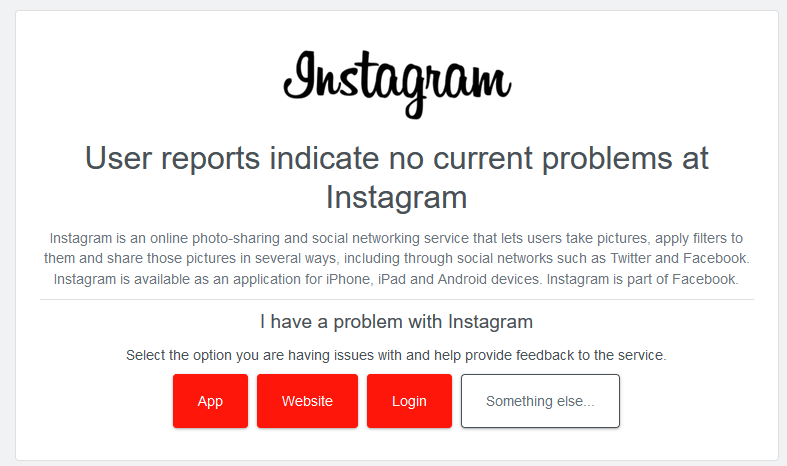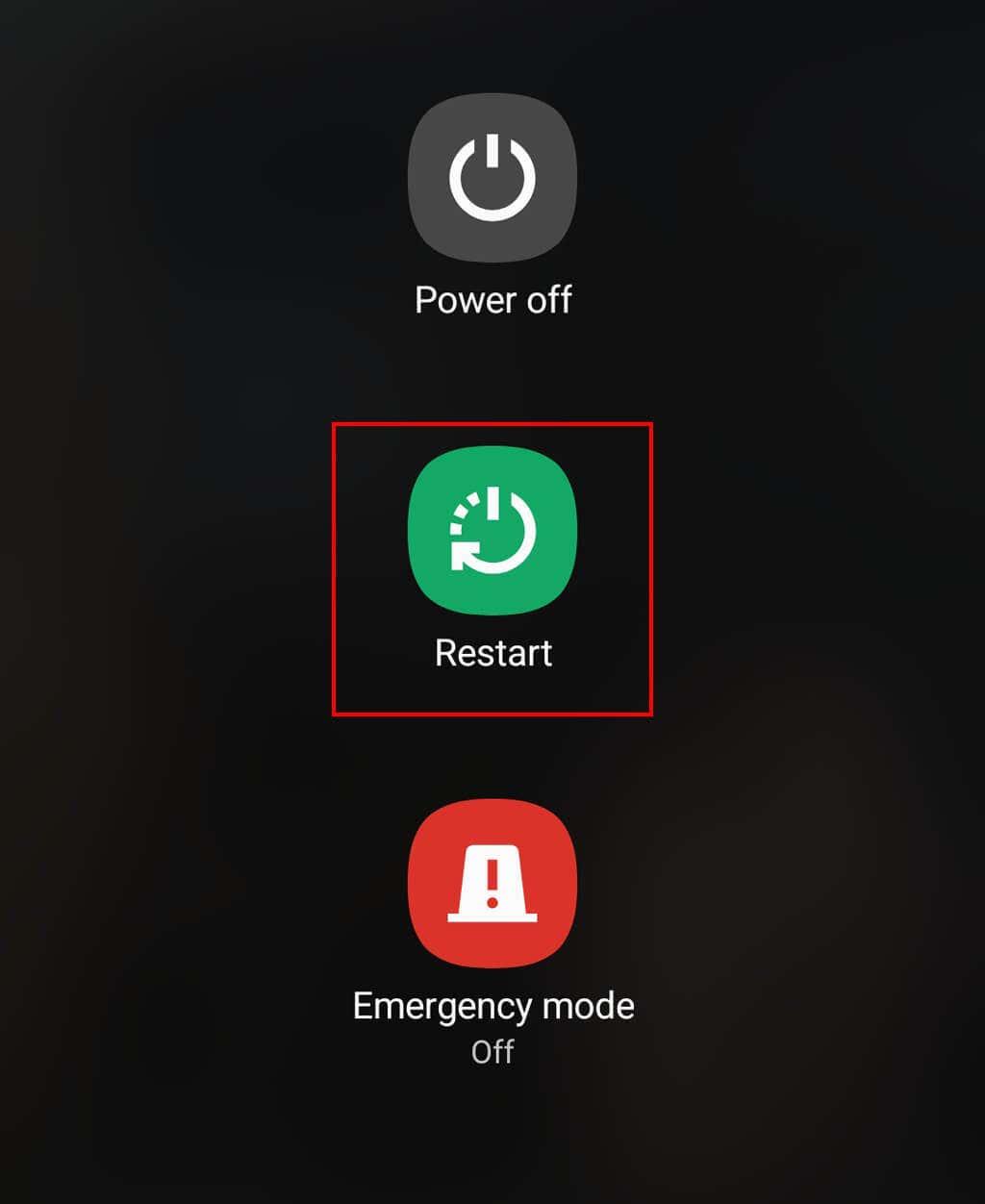Instagram Stories boli predstavené v roku 2016. Odvtedy sú jedným z najpopulárnejších aspektov aplikácie Instagram. Používatelia Instagramu však hlásia frustrujúcu chybu, keď opakovane dostávajú rovnaké príbehy.
V tomto článku vysvetlíme, čo spôsobuje tento problém, a potom poskytneme päť opráv chýb na vyriešenie tohto problému.
Obsah

Prečo Instagram opakuje príbehy?
Aj keď bola táto chyba hlásená zapínaním a vypínaním už mnoho rokov, zdá sa, že sa znova objavila s aktualizáciou Meta zo 14. júna 2022 – rovnakou aktualizáciou, v ktorej vydali novú funkciu rodičovskej kontroly. Výsledkom je, že keď používatelia dopozerajú navijak s príbehom, namiesto toho, aby sa im zobrazil ďalší príbeh, sú nútení znova si pozrieť ten istý.
Bohužiaľ, neexistuje jediný zjavný dôvod, prečo sa príbehy na Instagrame neustále opakujú. Namiesto toho existuje niekoľko dôvodov, ktoré by mohli vysvetliť, prečo vaša aplikácia Instagram opakuje príbehy, vrátane:
- Vaša aplikácia Instagram potrebuje aktualizáciu.
- Vyrovnávacia pamäť vašej aplikácie Instagram je poškodená.
- Vaše internetové pripojenie je pomalé alebo nespoľahlivé.
Nižšie vysvetlíme, ako tieto problémy vyriešiť.
Oprava 1: Skontrolujte svoje internetové pripojenie
Prvým krokom k odstráneniu chyby Stories je skontrolovať, či ste pripojení na internet a či všetko funguje správne. Skúste načítať stránku vo webovom prehliadači. Ak to trvá dlho alebo sa nenačítava, uistite sa, že ste pripojení k mobilným dátam alebo Wi-Fi.
Ak váš internet funguje dobre, ale na Instagrame nič nefunguje, servery môžu byť mimo prevádzky. Ak to chcete skontrolovať, navštívte webovú stránku ako DownDetector a vyhľadajte stav servera Instagram. Ak sú ich servery mimo prevádzky, budete musieť počkať, kým sa znova nespustia, kým vaša aplikácia začne znova normálne fungovať.
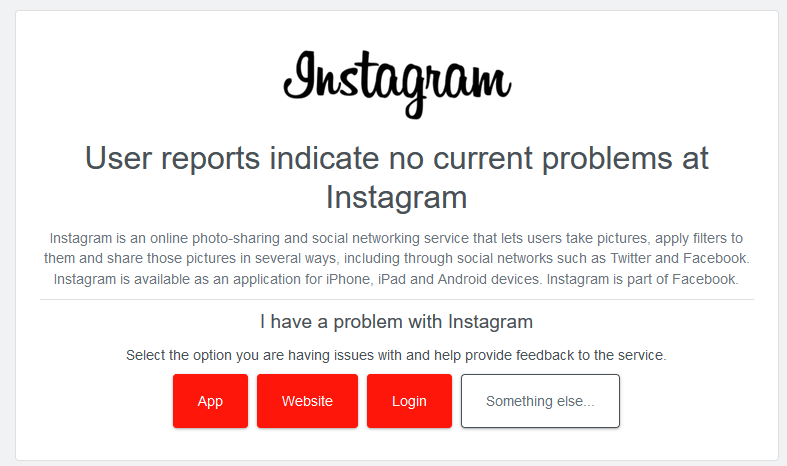
Ak máte stále problémy s pripojením na internet, pozrite si našu príručku, ako vyriešiť problém s nekvalitným internetovým pripojením .
Oprava 2: Reštartujte telefón
Vždy, keď narazíte na problém v telefóne, stojí za to ho reštartovať, aby ste zistili, či chyba nezmizne. Nielenže to môže opraviť vašu chybu, ale môže tiež odstrániť ďalšie problémy na zlepšenie výkonu.
V systéme Android reštartujte telefón dvojitým potiahnutím z hornej časti obrazovky nadol a výberom ikony napájania . Vyberte možnosť Reštartovať a počkajte, kým sa telefón reštartuje.
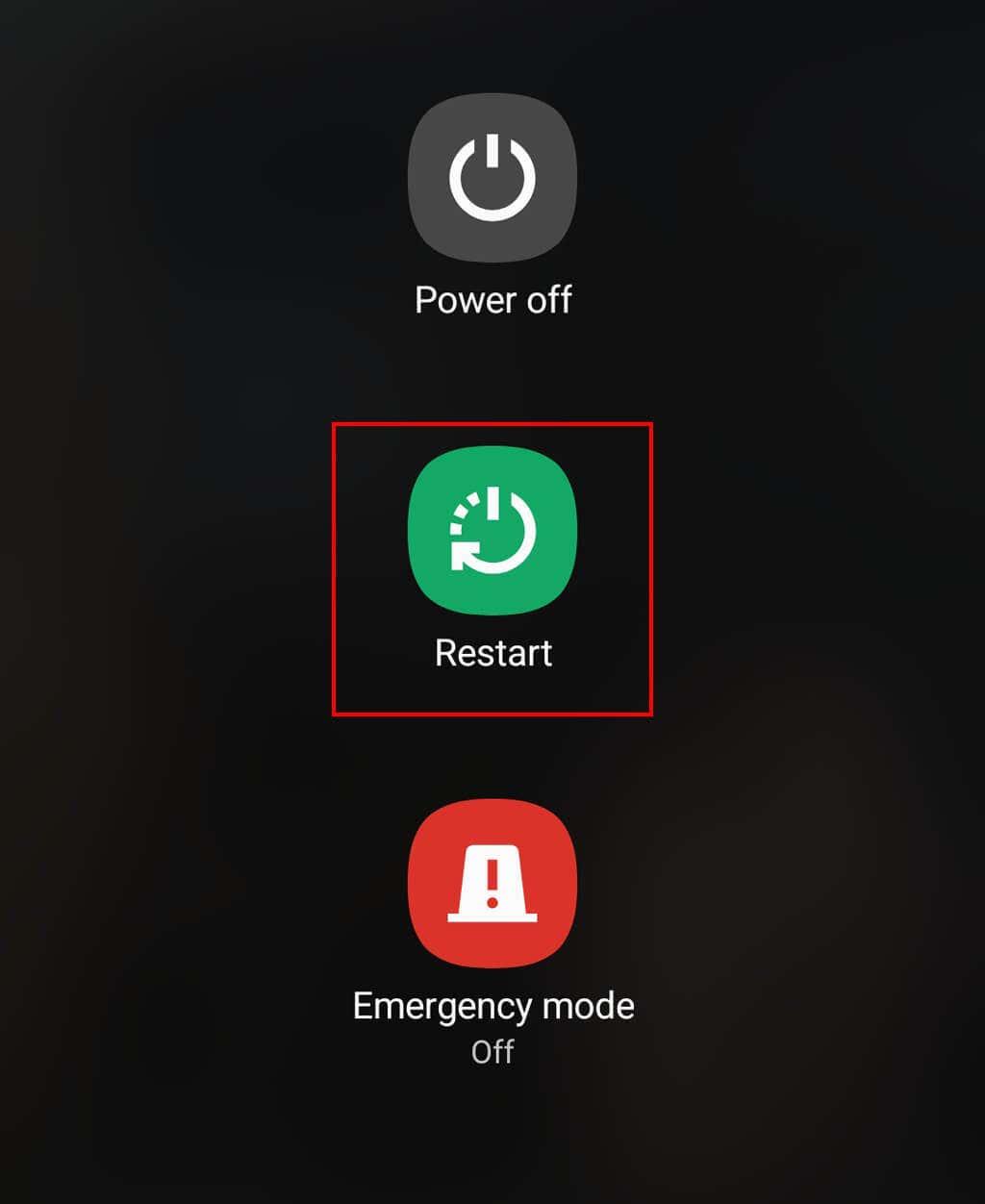
Na iPhone stlačte a podržte súčasne tlačidlo napájania a tlačidlo hlasitosti, kým sa nezobrazí možnosť vypnutia. Potiahnite posúvač doprava a počkajte 30 sekúnd, kým sa telefón vypne. Potom stlačením a podržaním tlačidla napájania telefón znova zapnite.
Oprava 3: Aktualizujte Instagram
Uistite sa, že Instagram je aktuálny. Neaktuálna aplikácia môže spôsobiť niekoľko problémov pri pripájaní k serverom Instagram. Z bezpečnostných dôvodov je tiež vhodné udržiavať aplikáciu aktualizovanú. Aktualizácie Instagramu často pridávajú nové funkcie a opravujú bezpečnostné chyby, ktoré by vás mohli nechať prístupné hackerom.
Ak chcete aktualizovať Instagram v systéme Android alebo iPhone:
- Otvorte Obchod Google Play alebo Apple App Store a vyhľadajte Instagram.
- Ak sa vedľa aplikácie na stránke s podrobnosťami nachádza tlačidlo Aktualizovať , klepnutím naň nainštalujete najnovšiu verziu.
- Počkajte na dokončenie novej aktualizácie, potom otvorte Instagram a zistite, či sa stále opakujú príbehy.
Oprava 4: Vymažte vyrovnávaciu pamäť Instagramu
Aplikácie sa často stretávajú s chybami, pretože sa poškodí ich vyrovnávacia pamäť. To sa dá ľahko vyriešiť vymazaním vyrovnávacej pamäte a reštartovaním aplikácie.
V systéme Android:
- Otvorte Nastavenia .
- Vyberte Aplikácie > Instagram .
- Vyberte Úložisko .
- Klepnite na položku Vymazať vyrovnávaciu pamäť a Vymazať údaje .
Poznámka: Zariadenia so systémom iOS nemôžu vymazať vyrovnávaciu pamäť svojej aplikácie. Namiesto toho preskočte na opravu #4 a odstráňte a znova nainštalujte aplikáciu Instagram.
Oprava 5: Preinštalujte Instagram
Mnoho používateľov uvádza, že preinštalovanie aplikácie Instagram je jediným spôsobom, ako vyriešiť problém s opakujúcimi sa príbehmi Instagramu.
Postup v systéme Android:
- Klepnite a podržte ikonu aplikácie Instagram a stlačte tlačidlo Odinštalovať .
- Otvorte Obchod Google Play , vyhľadajte „Instagram“ a vyberte možnosť Inštalovať .
Ak to chcete urobiť na iPhone:
- Klepnite a podržte aplikáciu Instagram a stlačte Delete App .
- Prejdite do obchodu App Store, vyhľadajte „Instagram“ a vyberte možnosť Inštalovať .
Ľahko opravte príbehy Instagramu
Vidieť príbehy tej istej osoby znova a znova môže byť ako deja vu. Bohužiaľ, platformám sociálnych médií, ako sú Instagram a TikTok, môže chvíľu trvať, kým opravia svoje chyby – a niekedy nikdy nezmiznú.
Dúfajme, že vám tento článok pomohol opraviť vašu opakujúcu sa chybu Stories a môžete sa znova bez problémov vrátiť k zábavnému a kreatívnemu obsahu príbehu vašich priateľov.